윈도우11을 설치하다 보면 갑자기 막히는 구간이 하나 있습니다. 바로 네트워크 연결 단계인데요. 예전에는 '인터넷 연결 없이 설치'라는 선택지가 있었지만, 최근 빌드부터는 이 화면에서 더 이상 넘어갈 수 없도록 바뀌었습니다. 특히 데스크탑 환경처럼 와이파이를 지원하지 않거나 유선 연결이 번거로운 경우, 꽤 난감한 상황이 생기죠.
그렇다고 포기할 필요는 없습니다. 여전히 우회 방법이 존재하니까요. 아래 방법을 따라 하시면 인터넷 없이도 로컬 계정으로 윈도우11을 설치하실 수 있습니다.
🔧 설치 중 인터넷 연결 생략하는 방법
1. 네트워크 연결 화면에서 멈췄다면 윈도우 설치를 진행하다 보면 '네트워크에 연결'이라는 화면이 뜨고, 여기서 인터넷 연결 없이는 더 이상 진행되지 않는다는 메시지를 보게 됩니다.

2. 명령 프롬프트 호출 키보드에서 Shift + F10을 눌러 명령 프롬프트를 실행합니다. 이 화면은 윈도우 설치 도중에도 실행할 수 있는 숨겨진 기능입니다.
3. 우회 명령어 입력 아래 명령어를 그대로 입력한 뒤, 엔터 키를 누르세요.
oobe\bypassnro
이 명령은 설치 프로그램에 네트워크 요구 조건을 우회하라는 지시를 보내는 역할을 합니다. 입력 후 PC는 자동으로 재부팅됩니다.
4. 오프라인 설치 옵션 확인 재부팅 후 다시 네트워크 연결 화면이 뜨지만, 이번에는 화면 하단에 새로운 선택지가 나타납니다. 바로 “인터넷에 연결되지 않음” 혹은 “이 장치를 인터넷에 연결하지 않고 설치” 같은 문구가 보일 것입니다. 해당 항목을 클릭하면 로컬 계정을 생성하는 화면으로 넘어갈 수 있습니다.
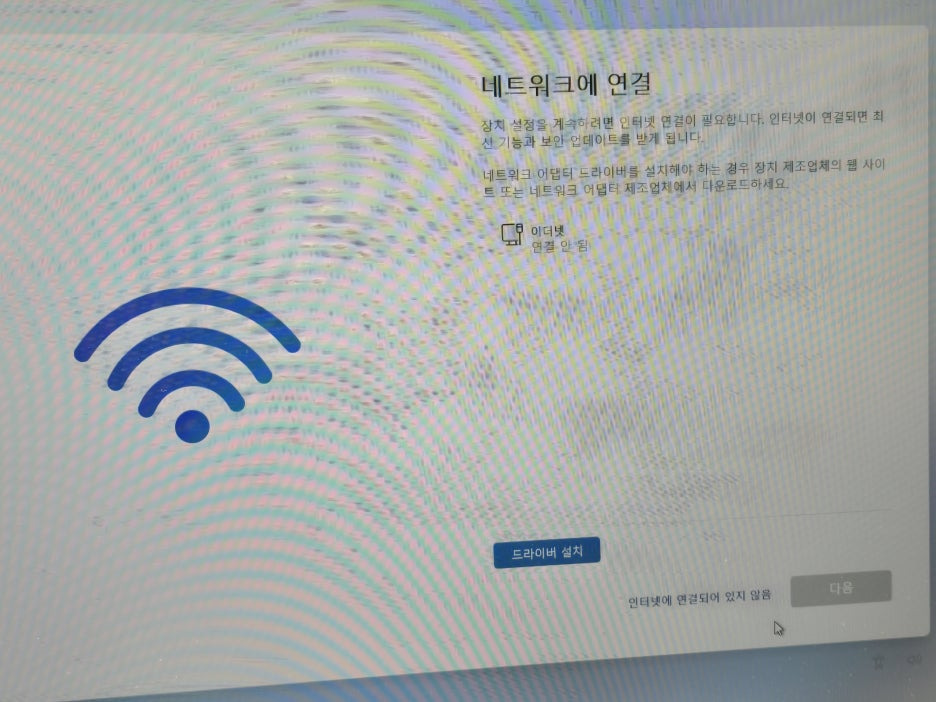
5. 로컬 계정 생성 후 설치 마무리 로컬 계정으로 사용자 이름만 입력하고 나면 나머지 설치 과정은 자동으로 이어집니다. 이렇게 하면 인터넷 없이도 윈도우11 설치를 완료할 수 있습니다.
📝 알아두면 좋은 점
- Windows 11 Home 에디션은 기본적으로 인터넷 연결을 강제하지만, 위 방법으로 우회가 가능합니다.
- Pro 버전은 로컬 계정 선택이 좀 더 자유로운 편입니다.
- 윈도우 설치 후 정품 인증과 보안 업데이트를 위해서는 추후 인터넷 연결이 필요합니다.
이 방법은 특히 인터넷이 연결되지 않은 환경, 즉 업무용 PC 초기 세팅, 테스트 장비 설치, 공장 출하시 OS 세팅 등 다양한 환경에서도 유용하게 쓰일 수 있습니다. 이제 설치가 막혀도 당황하지 말고, Shift + F10을 기억하세요!
혹시나 위 방법으로도 문제가 발생하면 알려주세요! 😊
'소소한 꿀팁 > 컴퓨터 & 윈도우 팁' 카테고리의 다른 글
| 컴퓨터 설치 후 필수 10가지 설정하세요! (0) | 2025.04.13 |
|---|---|
| 당신의 컴퓨터, 진짜 안전한가요? 꼭 꺼야 할 윈도우 설정 3가지 (2) | 2025.03.30 |
| 윈도우 설치 후 꼭 해둬야 할 필수 설정- 완벽 가이드 (6) | 2025.03.27 |
| 💻 윈도우 설치 완벽 가이드 - 저만 따라오세요 (2) | 2025.03.25 |
| 💽 윈도우 부팅디스크 만들기 - 완벽 가이드 (2) | 2025.03.25 |



